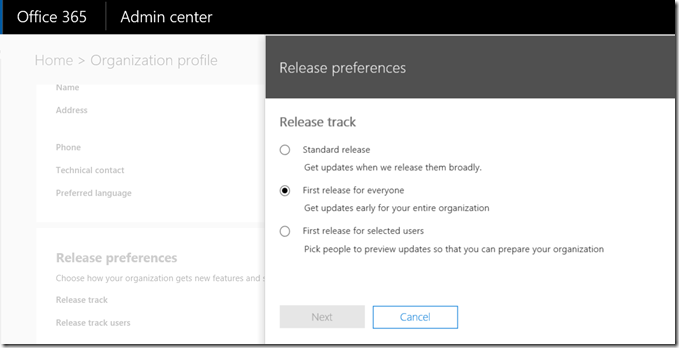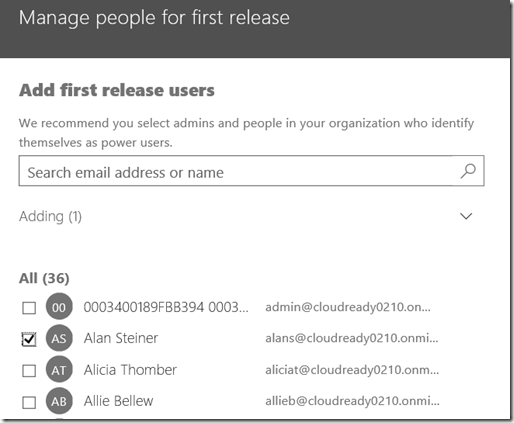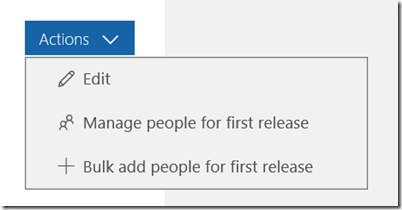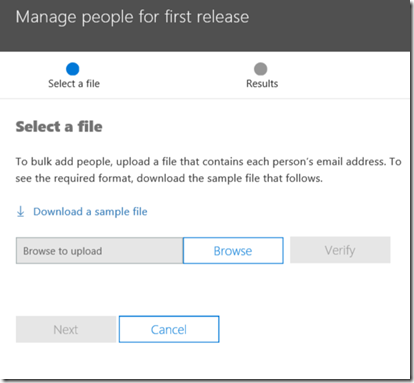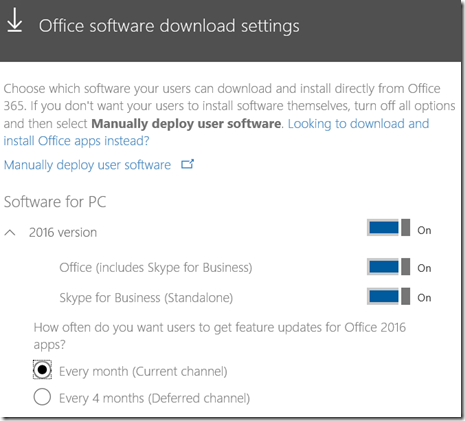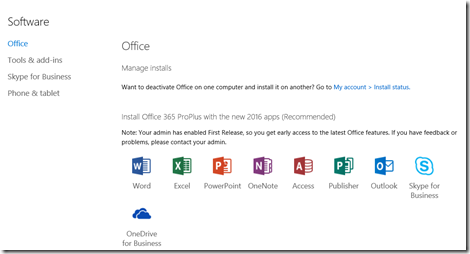จากบทความที่แล้ว
28 กุมภาพันธ์ 2560 ยกเลิกการสนับสนุน Office 2013 ใน Office 365 ProPlus
คงมีคำถามว่า เมื่อเราทำการกำหนด Update Channel แล้ว แต่ทำไมถึงมีให้เลือกแค่ สองตัวเลือก คือ Current Channel และ Deferred Channel แล้ว First Release อยู่ที่ใด
แล้วเราจะกำหนด First Release ได้อย่างไร
หมายเหตุ การตั้งค่านี้อาจต้องใช้เวลารอประมาณ 24 ชั่วโมง
ในหน้า Office 365 Admin Center
1. ไปที่ Settings > Organization profile
2. Release preferences คลิก Edit
3. ถ้าหากจะ Disable First Release ให้เลือก Standard release และคลิก Next และ Yes
4. ถ้าหาก Enable First Release ให้เลือก First Release for Everyone คลิก Next และ Yes
5. หากต้องการ First release สำหรับเฉพาะบุคคลหรือบางกลุ่มให้เลือก First release for selected users คลิก Next และคลิก Yes และเลือกคนที่ต้องการ และคลิก Add
6. ถ้าหากต้องการเพิ่มทีละหลายๆคน เลือก Action > + Bulk add people for first release
โดยจะใช้ไฟล์ CSV
แล้วเราจะได้รับ First Release ได้อย่างไร?
1. ไปที่ Office 365 Admin Center > App > Office Software download settings
2. ใต้ Software for PC ให้ดูให้แน่ใจว่า Office is on ใต้ 2016 version ให้เลือก Every Month (Current Channel)
3. เมื่อทำการเลือกแล้วจะให้เราไปที่หน้านี้ http://portal.office.com/OLS/MySoftware.aspx แล้วทำากร sign in ด้วย Office 365 account ซึ่ง User เองสามารถ Install ได้ด้วยตนเอง
โปรดติดตามตอนถัดไป












![[Tips] แก้ปัญหา Font ตัวเล็กใน Edge แบบถาวร](https://www.mvpskill.com/wp-content/uploads/2018/05/windows10_rez2.jpg)















![[Review] การสอบ Microsoft Certification จากที่บ้าน](https://www.mvpskill.com/wp-content/uploads/2020/04/cert3-218x150.jpg)

![[สรุปงาน] งานสัมนา Power Platform ว่าด้วยการนำ Power BI / Power Apps / Power Automate (Microsoft Flow) ไปใช้แก้ปัญหาในที่ทำงาน](https://www.mvpskill.com/wp-content/uploads/2020/01/Power-Platform-Website-218x150.png)